Win8运行扫描仪扫描文件的办法
Windows 8是美国微软开发的新一代操作系统,Windows 8共有4个发行版本,分别面向不同用户和设备。于2012年10月26日发布。微软在Windows 8操作系统上对界面做了相当大的调整。取消了经典主题以及Windows 7和Vista的Aero效果,加入了ModernUI,和Windows传统界面并存。同时Windows徽标大幅简化,以反映新的Modern UI风格。前身旗形标志转化成梯形。
公司近期购入了一台扫描仪,用于扫描工作文件。电脑使用的是Win8系统,接入扫描仪后,找不到启动的地方,不知道如何启动。那么Win8系统要如何开启扫描仪扫描文件呢?下面小编提供解决方法。
步骤
1、打开扫描仪开关,鼠标右键点击电脑屏幕左下角的windows徽标,在弹出的菜单下点击选择【控制面板】。
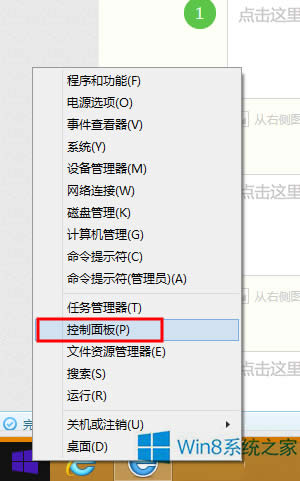
2、在【控制面板】界面下,点击选择【设备和打印机】选项。
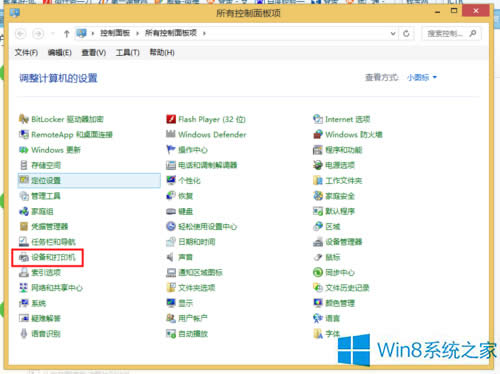
3、在【设备和打印机】列表里鼠标右键扫描仪图标,在弹出的菜单下点击【开始扫描】。
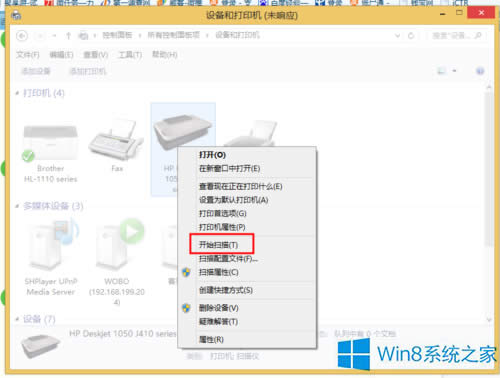
4、在点击【开始扫描】后弹出的界面下点击【扫描】选项。
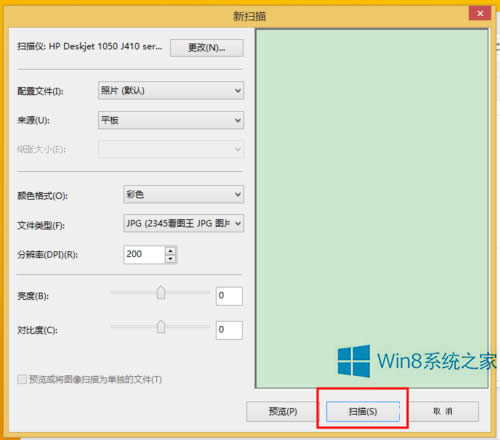
5、在点击【扫描】完成扫描后弹出的对话框下点击【下一步】。

6、在点击【下一步】后弹出的界面下点击选择【导入】选项。
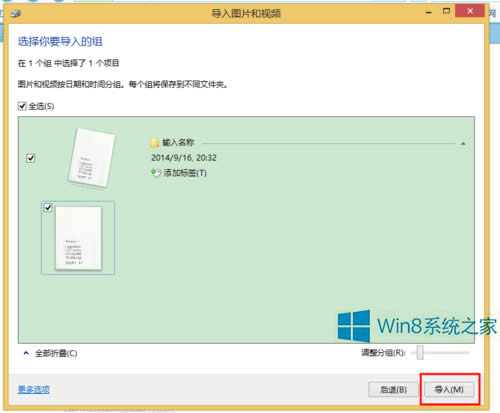
7、点击【导入】后,完成扫描图片操作。
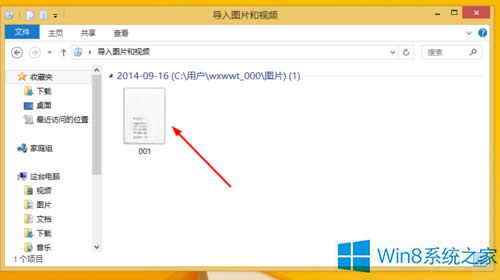
上面就是Win8系统启动扫描仪扫描文件的步骤介绍了,刚购买扫描仪不知如何启动的你,不妨试试上文介绍的方法吧。
Windows 8是对云计算、智能移动设备、自然人机交互等新技术新概念的全面融合,也是“三屏一云”战略的一个重要环节。Windows 8提供了一个跨越电脑、笔记本电脑、平板电脑和智能手机的统一平台。